Mediaspelers, digitale camera's, webcams en videocamera's zijn slechts enkele van de apparaten die uitgebreid gebruik maken van MJPG-video. In veel gevallen is het echter niet mogelijk om het bestand af te spelen zonder de hulp van encoders of plug-ins. Het doel van dit artikel is dan ook om u het beste te presenteren MJPG-converter en beste transcoderingsprogramma voor videobestanden.
Inhoud: Deel 1. De beste MJPG-converter voor Windows/MacDeel 2. Hoe converteer ik bestanden naar MJPG met online tools?Deel 3. Wat is een MJPG-bestandDeel 4. Conclusie
Deel 1. De beste MJPG-converter voor Windows/Mac
Als u een hele map vol MJPG-films heeft die moeten worden geconverteerd, zal het investeren in een hoogwaardige MJPG-bestandsconverter het proces ongetwijfeld effectiever maken en u een aanzienlijke hoeveelheid tijd besparen.
De iMyMac-video-omzetter is een uiterst flexibele toolbox die gespecialiseerd is in de manipulatie van audio- en videobestanden. Zelfs degenen die niet erg slim zijn als het om technologie gaat, zouden er geen problemen mee moeten hebben om het te gebruiken vanwege de gebruiksvriendelijke stijl en functionaliteit.
Batchverwerking en hardwaresnelheid zijn twee kenmerken die zeker een positieve indruk op u zullen achterlaten. En het is niet alleen een eenvoudige MJPG-converter, maar ook een handige MPEG-converter ook.
Begin nu met het converteren van Motion JPEG-films met behulp van deze MJPG-bestandsconverter, die gratis kan worden gedownload en vrij eenvoudig te gebruiken is.
- iMyMac Video Converter moet worden gestart op een Mac- of Windows-computer. Meld u vervolgens aan om toegang te krijgen tot uw account.
- U kunt elke vorm van slepen of neerzetten MJPG-bestand op het display van het systeem.
- Het soort bestand waarnaar u het bronbestand wilt converteren, kan worden geselecteerd in de vervolgkeuzelijst wanneer u op de knop "Formaat converteren" keuze.
- Het vinden van wijzigingen in bestanden is een stuk eenvoudiger geworden dankzij de gebruikersinterface.
- Eventuele configuratie-aanpassingen die u aanbrengt, blijven behouden als u dat wenst Opslaan.
- Door te klikken Exporteren, wordt het conversieproces gestart.

Deel 2. Hoe converteer ik bestanden naar MJPG met online tools?
Gereedschap 01. Convertio.co
Convertio is een online platform met voldoende functionaliteiten om zelfstandig als desktopapplicatie te functioneren. Het aantal audio- en videoformaten waartussen het kan converteren is onbeperkt. Het verwerkt bijvoorbeeld vreemde bestandstypen zoals M2TS, F4V, SWF en nog veel meer.
U kunt een link naar een film toevoegen, items vanaf uw computer uploaden of een cloudgebaseerde hostingservice gebruiken. Bovendien kunt u veel films tegelijk converteren, wat u met deze MJPG-converter veel tijd kan besparen.
- Drag & drop elk bestand vanaf uw pc, iPhone of Android-smartphone.
- Nu uw video is geüpload, kunt u het conversieproces starten. Het is mogelijk om meer video's toe te voegen voor batchconversie.
- U kunt de instellingen aanpassen door op het tandwielpictogram te klikken. Pas deze toe op elk videobestand voordat u op " druktConverteren" om het conversieproces te starten.
- Nadat uw video is gewijzigd en geconverteerd, kunt u deze downloaden naar een Mac, pc of een ander gadget.
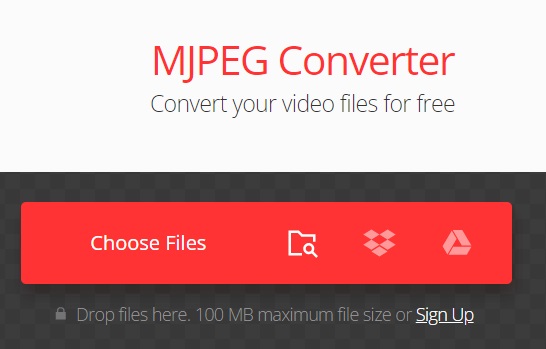
Hulpmiddel 02. Anyconv.com
De meest favoriete gratis online MJPG-converter die met de meeste formaten werkt, is AnyConv. Bovendien is het downloaden of installeren van programma's niet nodig. Met AnyConv kunt u een online conversie van elke omvang uitvoeren. Met andere woorden: het is een webgebaseerde digitale conversietoepassing die archieven, audio, e-boeken, foto's en documenten kan converteren.
Bovendien ondersteunt AnyConv meer dan 400 verschillende bestandsformaten. Zie de sectie Bestandstypen voor meer informatie. De maximale bestandsgrootte die wordt ondersteund door de gratis versie van AnyConv is 100 MB, en het maximale aantal bestanden dat per uur kan worden geconverteerd is 60. Omdat het een browserapplicatie is, kan elk apparaat er gebruik van maken.
- Door selecteren KIES BESTAND, kies het bestand of de bestanden die u wilt converteren. Je kunt ze ook gewoon naar het uploadvak slepen en neerzetten.
- Nadat u uw bestand of bestanden heeft geselecteerd, klikt u op Converteren.
- Kies Download om uw bestand na conversie te downloaden. Na de download zal het bestand verschijnen in de downloads van het systeem.
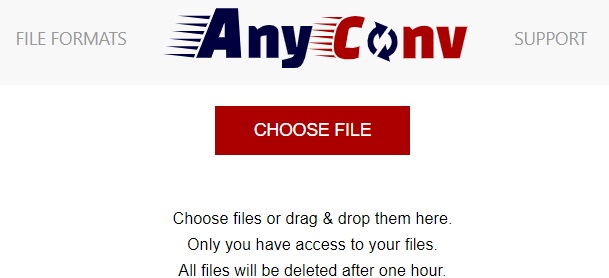
Hulpmiddel 03. Zamzar.com
Zamzar is een krachtige MJPG-converter die met meer dan 1100 formaten werkt. Video, muziek, afbeeldingen, PDF-bestanden, Microsoft Word-bestanden, e-boeken en andere vormen van materiaal zijn inbegrepen in dit totaal. Multimediabestanden mogen alleen kleiner zijn dan 50 MB in het gratis abonnement van de service.
Deze beperking wordt echter opgeheven bij een maandelijks lidmaatschap. Om ervoor te zorgen dat Zamzar films optimaliseert voor de mogelijkheden van uw smartphone, kunt u ook een apparaatvoorinstelling kiezen.
- Vanaf uw apparaat kunt u bestanden slepen en neerzetten. 50 MB is de maximale bestandsgrootte.
- Klik Omzetten naar en kies het gewenste formaat.
- Klik op om nu te converteren Converteren.
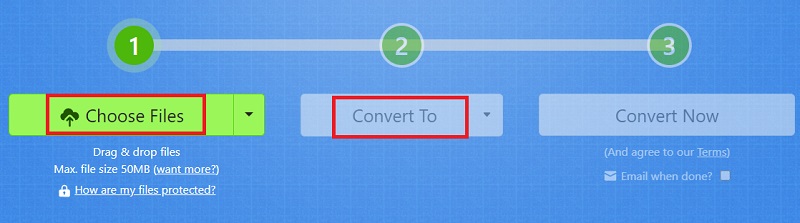
Gereedschap 04. Evano.com
Gebruikers kunnen bestanden converteren naar elk gewenst formaat met de gratis webtool Evano. Gebruikers kunnen bestanden converteren naar een aantal verschillende bestandsformaten met het Evano online platform. Deze service zult u waarschijnlijk nergens anders vinden.
Omdat het aantal succesvolle conversies naar internet wordt geüpload voor openbare weergave, wordt het gebruik van de evan websoftwareprogramma kan worden geverifieerd. Het internetsoftwareprogramma Evano heeft in zijn korte bestaan ruim 1.5 miljoen bestanden geconverteerd.
- Selecteer het bestand dat u wilt converteren met behulp van de Evano online MJPG-converter.
- Kies het formaat waarnaar u het bestand wilt converteren uit de vele formaten die worden aangeboden door het online softwareprogramma Evano.
- Uw bestanden worden geconverteerd naar een van de bestandstypen die u hebt geselecteerd wanneer u op de knop "Converteren" knop. Uw bestand kan nu worden bekeken en afgespeeld.
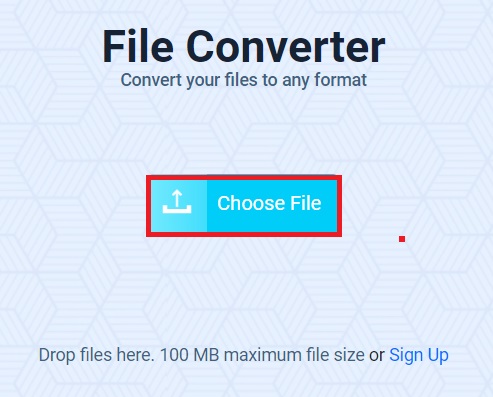
Deel 3. Wat is een MJPG-bestand
Na de introductie van de online en offline MJPG-converters, zullen we in dit deel het MJPG-formaat bespreken. Videoframes worden afzonderlijk gecomprimeerd als JPEG-afbeeldingen in Motion JPEG, ook wel bekend als MJPEG (MJPG). De meeste online browsers, PlayStation en QuickTime Player ondersteunen allemaal het formaat, dat vaak wordt gebruikt door webcams, digitale camera's en andere videorecorders.
PICvideo is een van de snelste Motion JPEG-codecs die momenteel op de markt zijn. Het is de ideale MJPEG-lezer met Windows Media Player en biedt snelle MJPEG-videostreamcompressie.
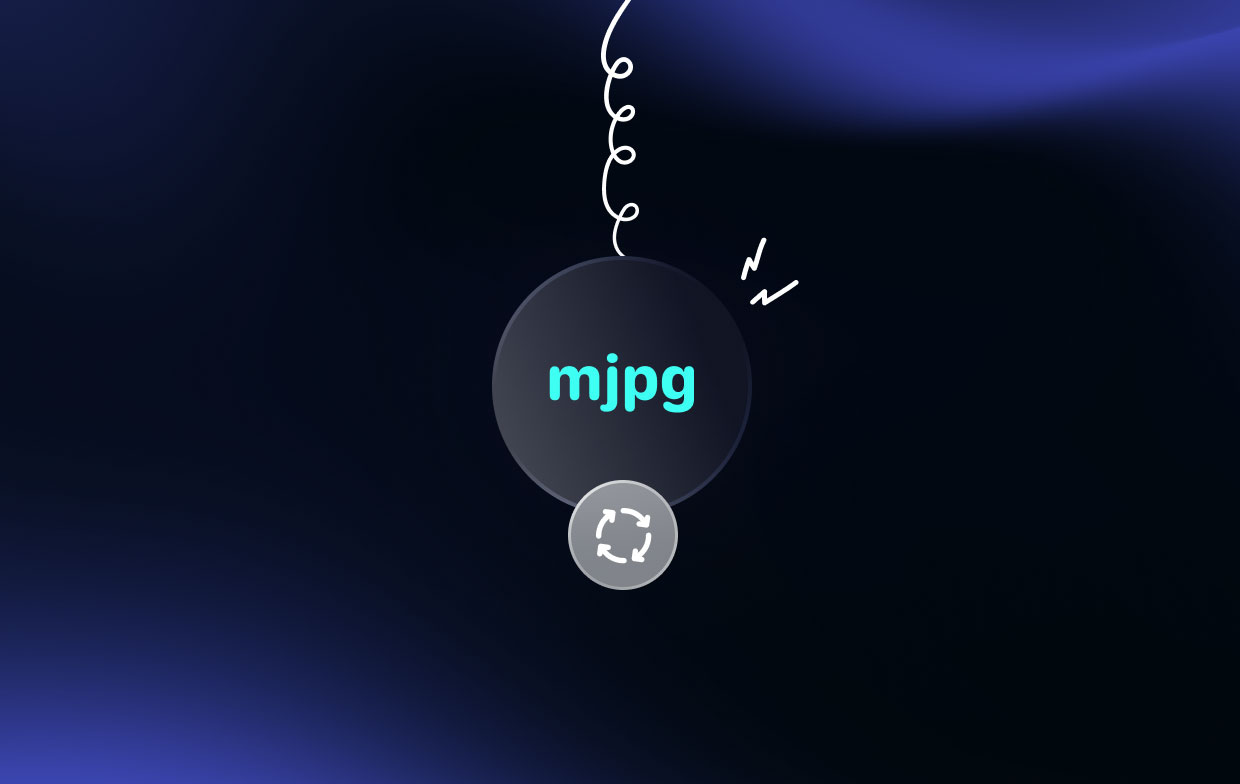
Deel 4. Conclusie
Omdat MJPEG-bestanden enorm zijn, converteren gebruikers ze vaak naar bepaalde andere formaten. Je hebt een MJPG-converter, zoals degene die online wordt gevonden of door gebruik te maken van de beste converter. We raden u aan iMyMac Video Converter te proberen om MJPG-bestanden te transcoderen. Het is de beste offline tool die het uploaden van grote MJPG-bestanden ondersteunt en de beste kwaliteit behoudt.



